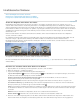Operation Manual
Nach oben
konsistent. Ein Stativ kann helfen, den Standort beizubehalten.
Verwenden Sie keine Verzerrungslinsen. Verzerrungslinsen können zu Problemen mit Photomerge führen. Allerdings passt die Option
„Automatisch“ Bilder an, die mit Fischaugen-Objektiv aufgenommen wurden.
Achten Sie auf gleichbleibende Belichtung. Verwenden Sie den Blitz entweder immer oder überhaupt nicht. Die Überblendfunktionen in
Photomerge gleichen unterschiedliche Belichtungen aus, große Unterschiede erschweren jedoch die Anpassung. Einige Digitalkameras ändern
beim Aufnehmen von Fotos die Belichtungseinstellungen automatisch. Sie müssen also eventuell die Kameraeinstellungen überprüfen, damit alle
Bilder dieselbe Belichtung aufweisen.
Erstellen einer Photomerge-Komposition
1. Führen Sie einen der folgenden Schritte durch:
Wählen Sie „Datei“ > „Automatisieren“ > „Photomerge“.
Wählen Sie in Adobe® Bridge in der Menüleiste „Werkzeuge“ > „Photoshop“ > „Photomerge“. Fahren Sie mit Schritt 5 fort.
Hinweis: In Bridge werden nach Auswahl des Befehls „Photomerge“ alle aktuell in Bridge angezeigten Bilder verwendet. Wenn Sie nur
bestimmte Bilder verwenden möchten, wählen Sie diese aus, bevor Sie den Befehl „Photomerge“ aufrufen.
2. Wählen Sie im Dialogfeld „Photomerge“ unter „Quelldateien“ im Menü „Verwenden“ eine der folgenden Optionen:
Dateien Erstellt die Photomerge-Komposition aus einzelnen Dateien.
Ordner Erstellt die Photomerge-Komposition aus allen in einem Ordner gespeicherten Bildern.
3. Geben Sie an, welche Bilder verwendet werden sollen, indem Sie einen der folgenden Schritte ausführen:
Wenn Sie Bilddateien oder einen Ordner mit Bildern auswählen möchten, klicken Sie auf die Schaltfläche „Durchsuchen“ und wechseln
zum Verzeichnis mit den gewünschten Dateien bzw. zum gewünschten Ordner.
Wenn Sie die aktuell in Photoshop geöffneten Bilder verwenden möchten, klicken Sie auf „Geöffnete Dateien hinzufügen“.
Wenn Sie Bilder aus der Liste „Quelldateien“ entfernen möchten, wählen Sie die gewünschten Dateien aus und klicken auf die
Schaltfläche „Entfernen“.
4. Wählen Sie eine Layout-Option:
Auto Photoshop analysiert die Quellbilder und wendet entweder ein perspektivisches, zylindrisches oder kugelförmiges Layout an, je
nachdem, welches Layout eine bessere Komposition ergibt.
Perspektivisch Erstellt eine einheitliche Komposition, indem eines der Quellbilder (standardmäßig das mittlere Bild) als Referenzbild
festgelegt wird. Die anderen Bilder werden dann transformiert (gegebenenfalls neu positioniert, gedehnt oder geneigt), sodass
überlappender Inhalt über mehrere Ebenen übereinstimmt.
Zylindrisch Reduziert die Verzeichnungen, die beim perspektivischen Layout auftreten können, indem die einzelnen Bilder wie auf einem
auseinander geklappten Zylinder angezeigt werden. Der überlappende Inhalt wird weiterhin dateienübergreifend angepasst. Das
Referenzbild wird in der Mitte platziert. Eignet sich am besten für das Erstellen von breiten Panoramabildern.
Anwenden zylindrischer Zuordnung
A. Original B. Mit zylindrischer Zuordnung
Kugelförmig Transformiert die Bilder und richtet sie so aus, als sollten sie die Innenseite einer Kugel auskleiden. Aus einer Reihe von
Aufnahmen, die einen 360-Grad-Rundblick abdecken, können Sie ein 360-Grad-Panorama erstellen. Mit der Option „Kugelförmig“ lassen
sich auch aus anderen Dateisätzen ansprechende Panoramen erstellen.
Collage Richtet die Ebenen aus, ordnet überlappende Inhalte einander zu und transformiert (dreht oder skaliert) eine beliebige Quellebene.
Repositionieren Richtet die Ebenen aus und passt den überlappenden Inhalt an. Es werden dabei aber keine Quellebenen transformiert
(gedehnt oder geneigt).
5. Wählen Sie eine der folgenden Optionen:
Bilder zusammen überblenden Findet die optimalen Grenzen zwischen den Bildern und erstellt basierend darauf entsprechende